Компьютерных мониторов с поддержкой разрешения 4K становится все больше, причем производители осваивают все новые диагонали. Одной из таких новинок стала ASUS PB279Q – 27-дюймовая модель с максимальным разрешением 3840х2160 точек.
Содержание
Дизайн
В плане дизайна никаких неожиданностей эта модель не преподносит – выглядит она точь-в-точь как другие мониторы в линейке PBxxx (например, ASUS PB278Q). Строгий внешний вид, черный матовый пластик, прямые линии, никаких «дизайнерских излишеств» в виде прозрачных панелей или блестящих вставок – в общем, выглядит монитор неброско, но, если можно так сказать, практично.




Рамки вокруг экрана средней ширины – 13 мм по бокам и сверху и 18 мм – снизу, при такой диагонали они кажутся несколько уже, чем есть на самом деле. На нижней панели слева размещены логотипы используемых технологий, по центру – лого производителя, справа – точки, обозначающие расположение управляющих кнопок, и небольшой индикатор активности, который в работе светится неярким белым светом.
Подставка у ASUS PB279Q квадратной формы и достаточно широкая, однако на деле монитор стоит на сравнительно небольшом вращающемся диске. Подставка же жестко прикреплена к ножке, так что при повороте монитора она также вращается вместе с ним. В итоге монитор при желании можно раскачать сильнее, чем этого ожидаешь от такой подставки, однако в реальной эксплуатации добиться сколько-нибудь заметного «раскачивания» не получается.
Дисплей крепится к подставке массивной «ногой», обеспечивающей все необходимые степени свободы – поворот вокруг вертикальной оси, наклон экрана, регулировку по высоте и перевод в портретный режим.
Под креплением «ноги» скрывается VESA-совместимое крепление, позволяющее монтировать монитор на стену. Все разъемы ориентированы вниз и не мешают такому варианту эксплуатации. Здесь мы видим целых 4 порта HDMI (совмещенных с MHL), два порта DisplayPort – полноразмерный и мини, плюс линейный аудиовход и выход на наушники.
Меню
Управляющие кнопки у ASUS PB279Q аппаратные, расположены на обратной стороне монитора – спереди напротив них нанесены серые точки без каких-либо обозначений.
При нажатии на любую из кнопок вызывается «быстрое меню» — панель с пиктограммами напротив каждой точки и пояснительное окно над ней, где расшифровывается значение каждой иконки. Так, здесь пользователь получает доступ к фирменному меню выбора видеорежимов Splendid, регулировке яркости, выбору видеовхода, режиму QuickFit (в котором на экран выводится настроечная сетка или контуры документов различных форматов) и собственно основному меню.
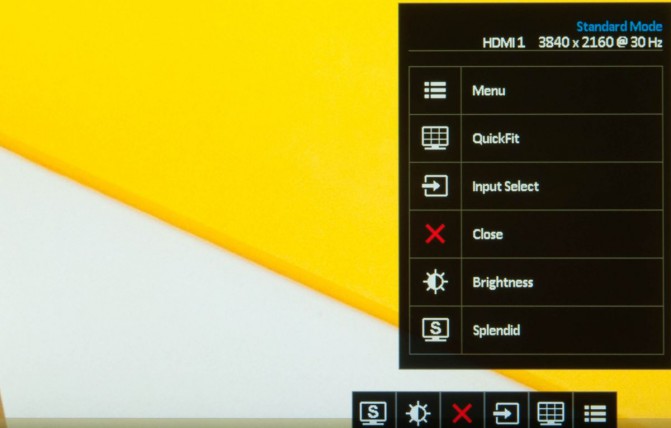
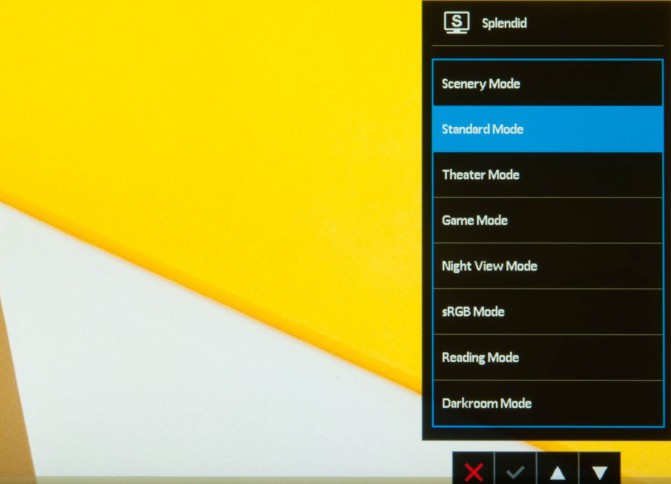
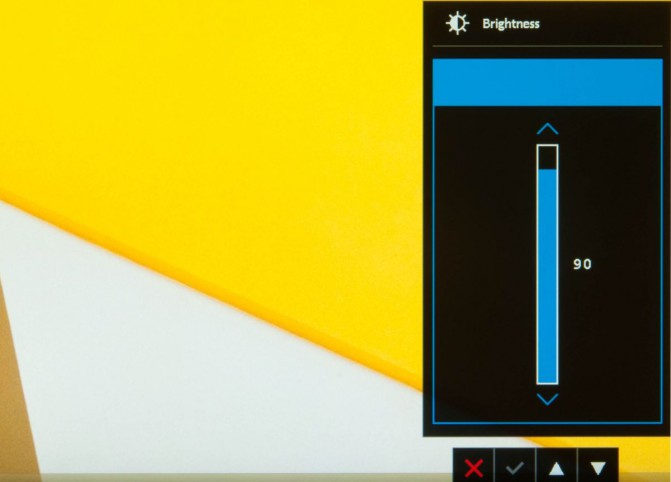
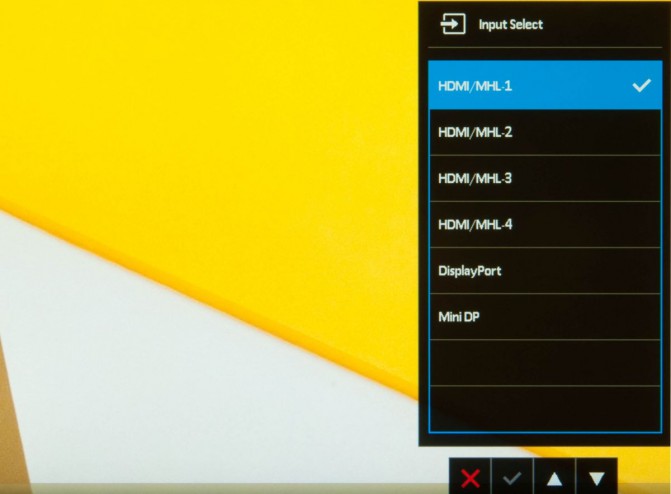
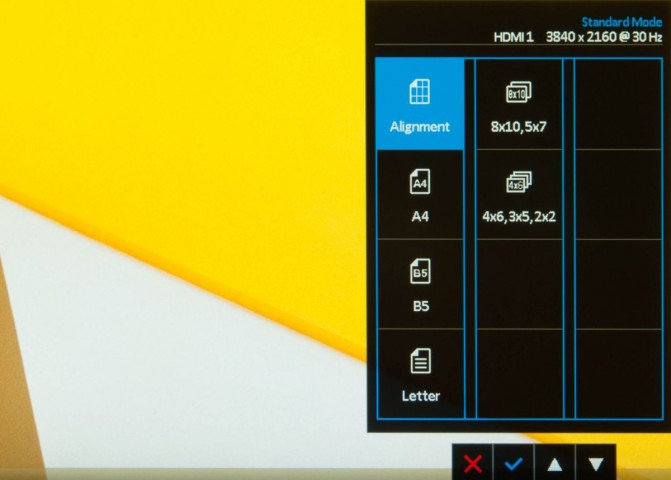
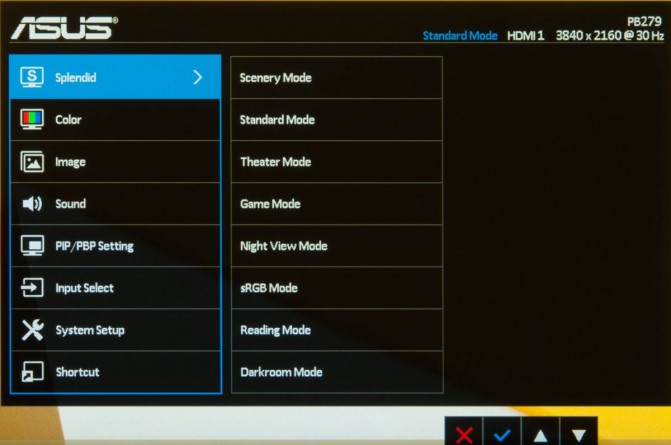
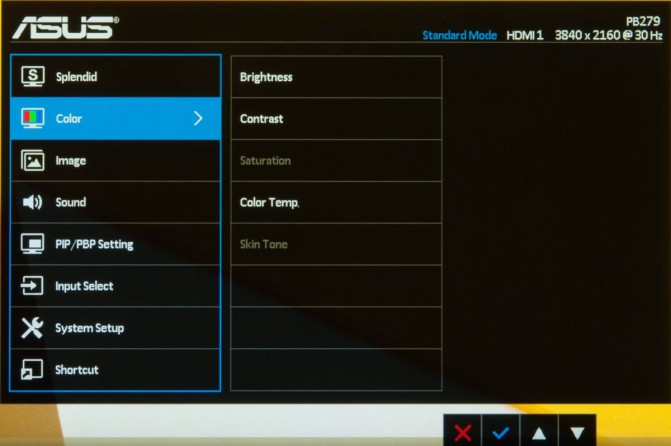
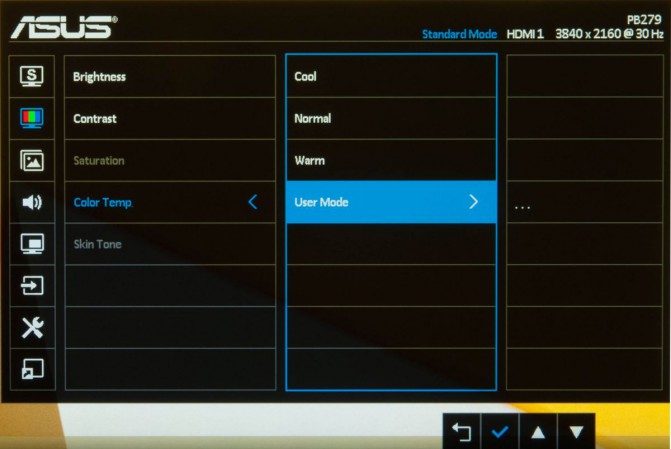
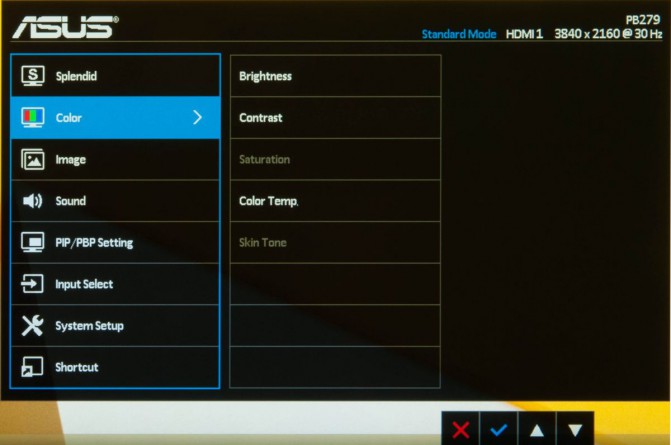
В нем первым пунктом идет выбор режимов Splendid (пейзажный, стандартный, театральный, игровой, ночной, sRGB и режимы для чтения/темной комнаты). В меню «Цвет» доступны регулировки яркости, контрастности, насыщенности и оттенка. Также здесь есть выбор цветового режима, под которым подразумевается регулировка цветовой температуры – три предустановленных шаблона (холодный, обычный, теплый) и пользовательский вариант с возможностью ручной регулировки каждого из трех основных цветов в отдельности.
В меню «Изображение» можно регулировать резкость, также здесь есть управление технологиями разгона матрицы TraceFree и улучшения изображения – VividPixel (предназначенную для повышения резкости и насыщенности изображения), и включение/выключение динамической контрастности (ASCR — ASUS Smart Contrast Ratio).
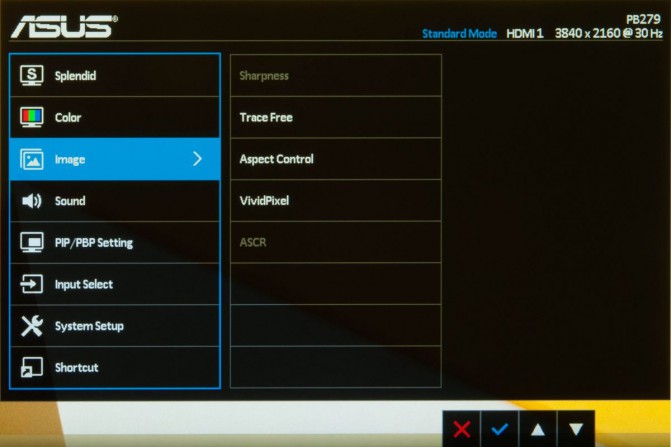
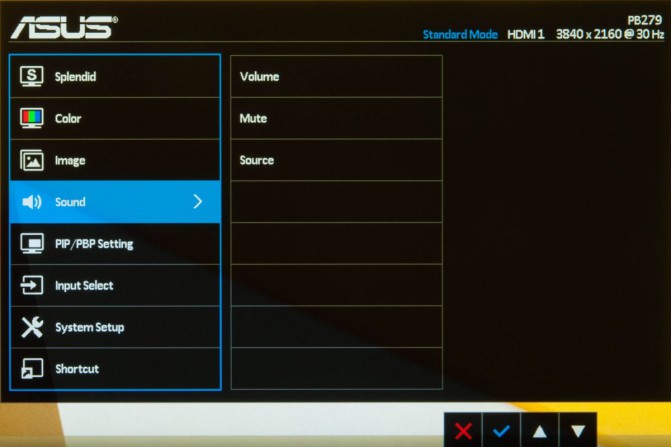
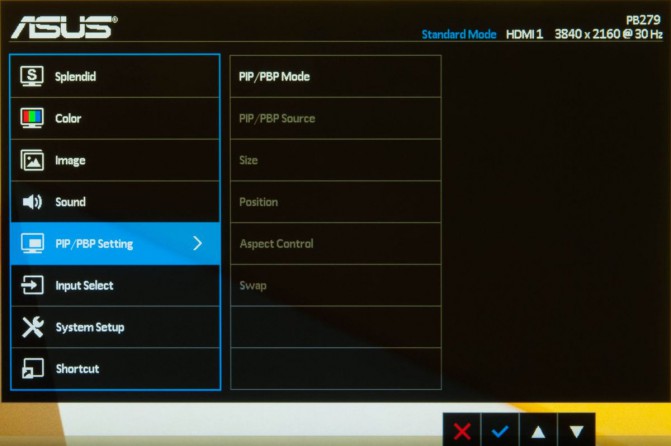
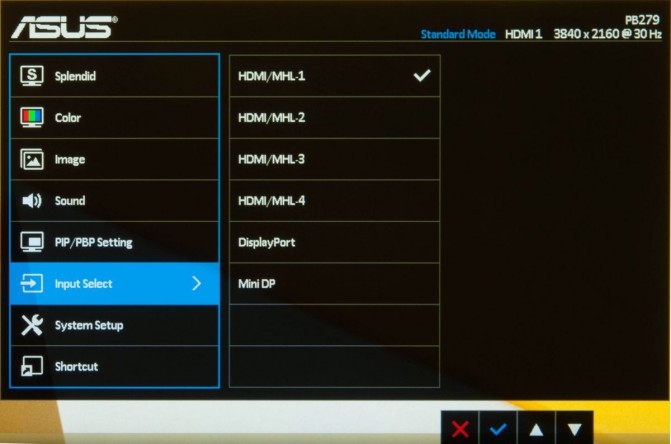
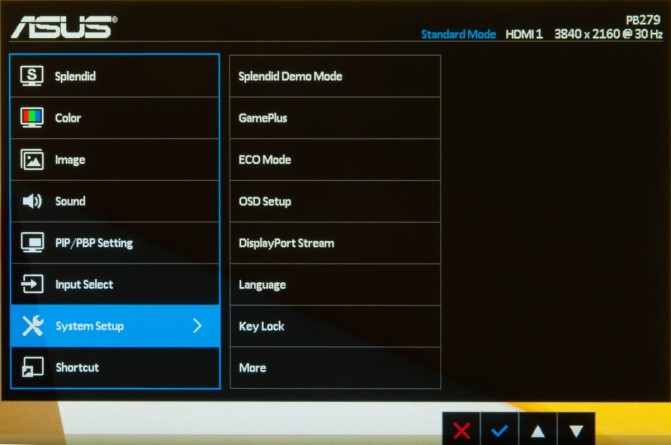
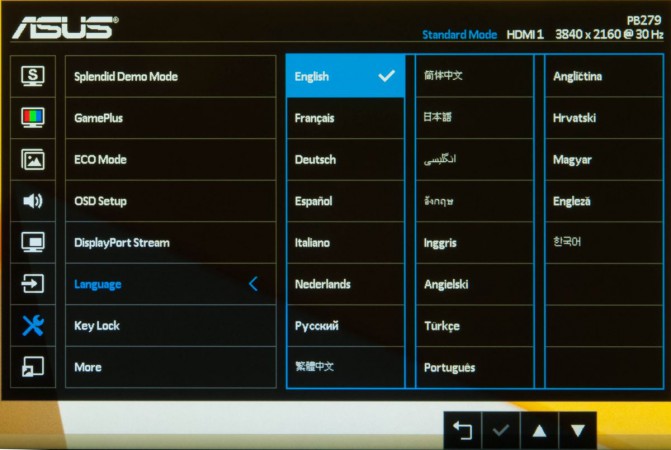
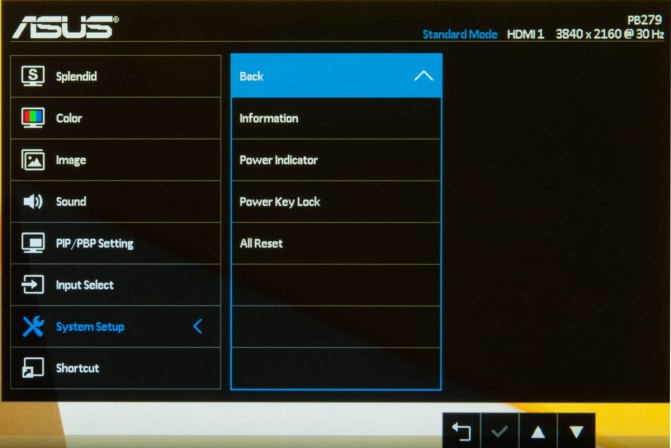
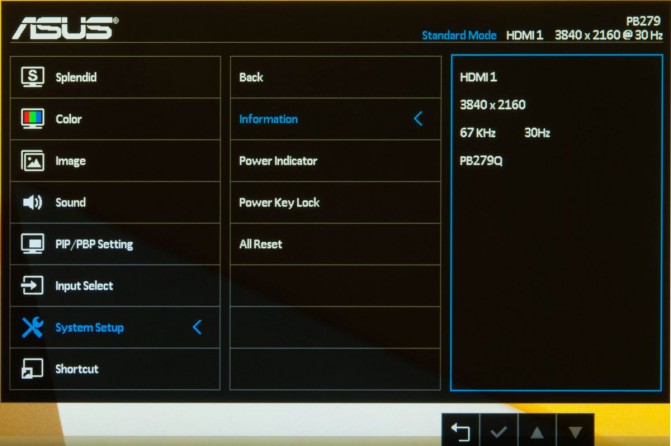
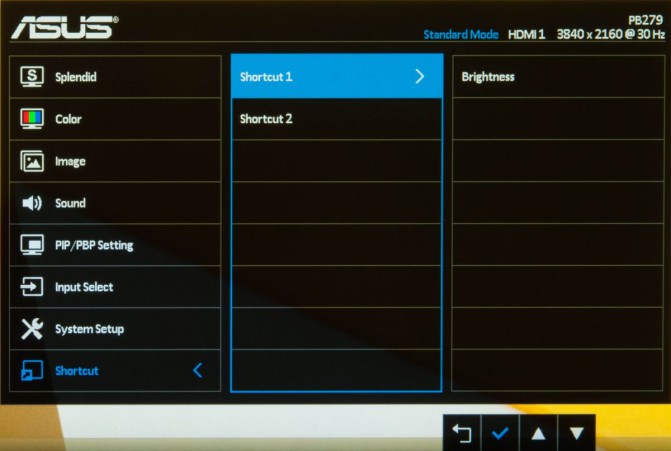
В пункте «Звук» доступны выбор источника звука, регулировка громкости встроенных динамиков и полное выключение звука. В меню «Настройка PIP/PBP» можно включить режим «картинка в картинке/картинка рядом с картинкой», указать источники видеосигнала для каждого кадра, их размер, расположение и формат экрана. В пункте «Выбор входа» можно вручную переключаться между шестью доступными видеовходами, в «Настройка СИСТЕМА» содержатся, как нетрудно догадаться, системные настройки – активация демонстрационного режима Splendid, настройка экранного меню, выбор языка интерфейса, отключение индикатора активности при работе монитора, вывод информации о текущем видеорежиме и т.д. И последний пункт, «Ярлык», позволяет переназначить функции, присвоенные двум левым кнопкам (на которых по умолчанию назначены регулировка яркости и вызов меню Splendid).
В работе
Как известно, до сих пор 4K-мониторы были доступны лишь в нескольких основных диагоналях – 24 и 31.5 дюйма (на базе матриц IPS) и 28 дюймов (TN+Film). В ASUS PB279Q мы видим новую 27-дюймовую матрицу M270QAN01.0 от AU Optronics, выполненную по пока что не встречавшейся нам технологии AHVA (Advanced Hyper-Viewing Angle). Несмотря на название, сходное с различными *VA-панелями, данная технология является аналогом IPS, что позволяет производителям, использующим подобные матрицы, в спецификациях указывать «тип панели – In-Plane Switching».
При диагонали в 27 дюймов и разрешении 3840х2160 точек плотность пикселов у этого монитора оказывается на уровне 163 PPI – хоть это и не очень много с точки зрения мобильных устройств (для сравнения – аналогичный показатель может быть у 9-дюймового планшета с разрешением 1280х720 точек), но для компьютерных мониторов это очень высокий показатель, дающий четкую и детальную картинку (не будем забывать, что на экран монитора смотрят с гораздо большего расстояния, чем в смартфон или планшет). Максимальная частота обновления экрана – 60 Гц, причем в разрешении 4K ее добиться можно лишь при подключении по DisplayPort – по HDMI этот параметр будет ограничен на уровне 30 Гц.
В мониторе используется матовое антибликовое покрытие, соответственно присутствует кристаллический эффект средней степени выраженности — впрочем, в глаза он особо не бросается, и большинство пользователей его просто не заметят.
Заявленное время отклика также типично для технологии IPS – 5 мс (GtG). Для «разгона» матрицы используется фирменная технология овердрайва TraceFree, имеющая пять степеней разгона (и возможность полного выключения) в настройках меню, степени «проградуированы» по 100-балльной шкале с шагом 20. Как видно из результатов тестов, оптимальным значением этого параметра является 40-60 – здесь артефакты за движущимися объектами еще практически отсутствуют и незаметны в обычном режиме эксплуатации; дальнейшее повышение степени овердрайва не дает значительного выигрыша в плане уменьшения смазов, зато усиливает проявление артефактов.
Тест на время отклика, лучший/худший кадры (овердрайв выкл.):
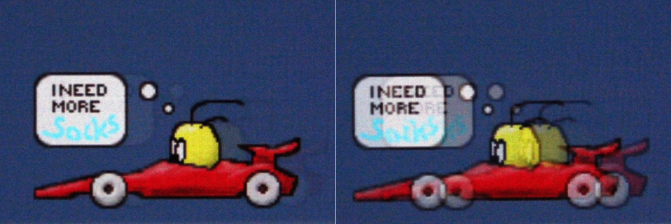
Тест на время отклика, лучший/худший кадры (TraceFree=20, 40, 60, 80, 100):
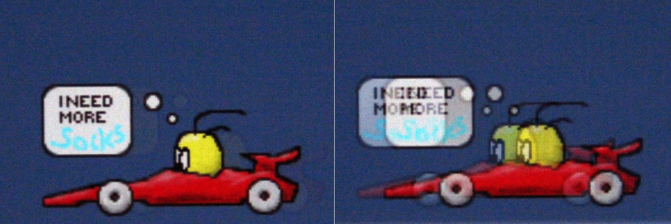
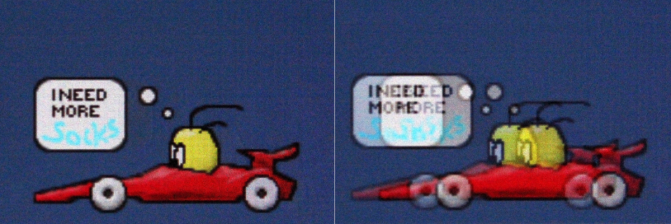
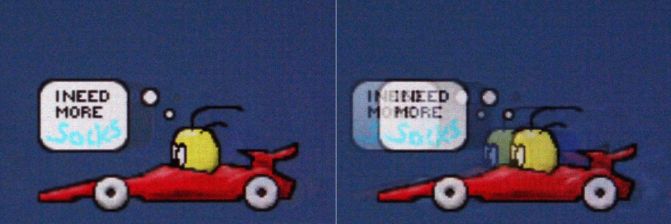
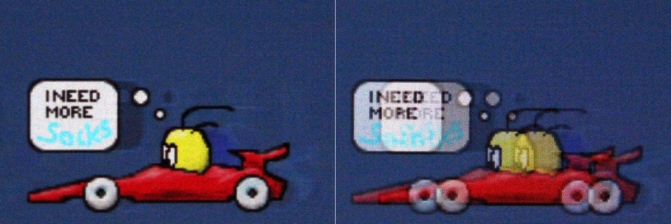
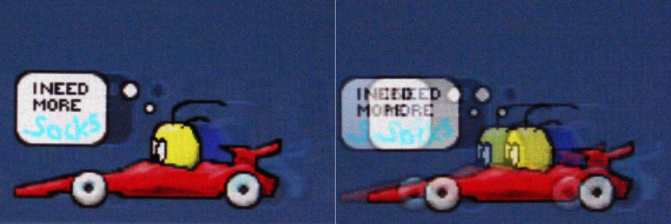
Для регулировки яркости, судя по всему, в этой модели не используется ШИМ (или частота мерцания настолько высока, что определить ее «на глаз» не представляется возможным). Минимальная яркость здесь весьма низкая – всего 32 кд/м²; это позволит с комфортом работать за данным монитором даже ночью, при выключенном свете. Максимальная яркость оказалась на уровне 230 кд/м² — этого более чем достаточно даже для работы при ярком офисном освещении. Наиболее ярким участком оказался центр экрана, наименее ярким – нижний край; перепад между ними (при 100%-ной яркости) составил 64 кд/м², что является средним показателем как для такой диагонали и LED-подсветки.
Углы обзора у ASUS PB279Q – типичные для обычного IPS-монитора; при увеличении угла обзора сколько-нибудь заметных искажений цветопередачи не наблюдается, за исключением разве что появляющегося чуть холодноватого оттенка. Яркость снижается довольно ощутимо, контраст – несколько слабее. В целом, даже при сильном отклонении картинка выглядит натурально, с сохранением естественных цветов.








Утечка подсветки у этой модели очень слабая, лишь в левом нижнем углу удалось обнаружить слабое серое пятно (в полностью темной комнате, при выкрученной на максимум яркости, на фото с выдержкой 20 секунд – в 2 раза большей, чем обычно).
Glow-эффект средней степени выраженности, при взгляде сверху слева на темном фоне появляется фиолетовое свечение, сверху справа – серебристое. В обычной работе этот эффект почти не ощущается и заметен лишь в нижних углах экрана. Опять же, по этому параметру AHVA-панель, как видим, ничем не отличается от обычных IPS-панелей.




При выборе режима sRGB отключаются все ручные регулировки параметров графики, включая яркость – впрочем, она автоматически устанавливается на уровень 120 кд/м², что является стандартным значением. Цветовой охват покрывает 100% пространства sRGB и 76.2% Adobe RGB, цветовая температура практически идеально соответствует стандартным 6500K, и лишь значение гаммы заметно занижено – до 2.0 против 2.2; это приводит к некоторой блеклости картинки в данном режиме (хоть и позволяет проявить все детали в полутонах).
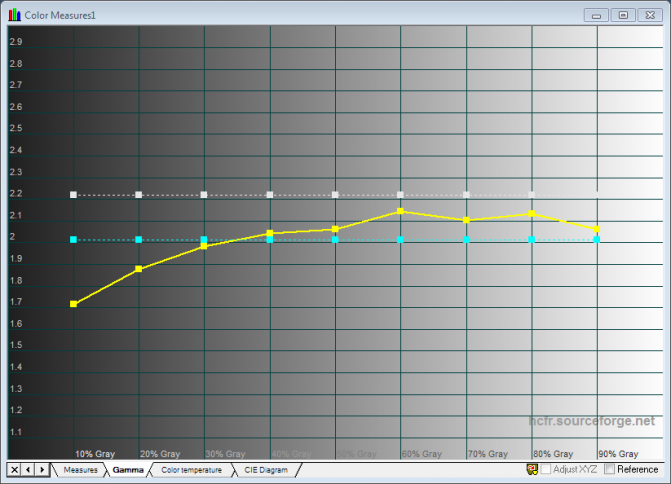
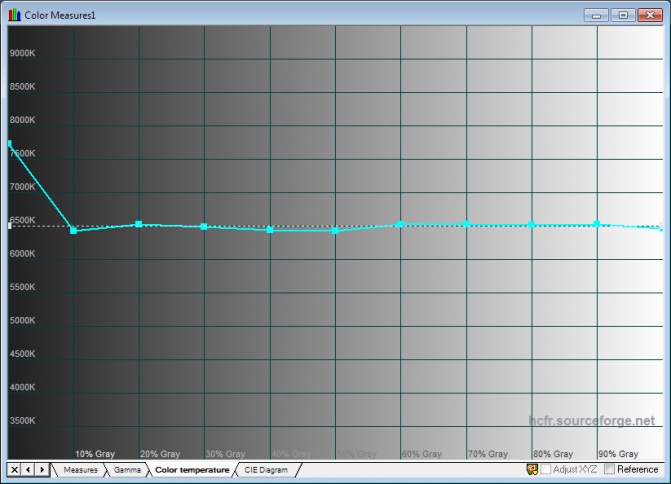
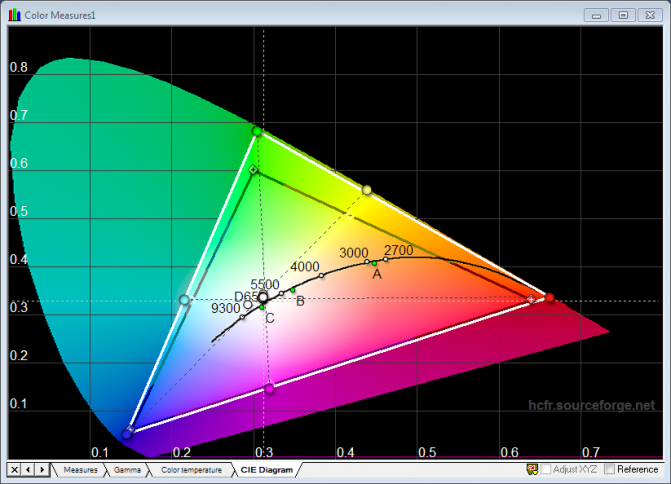
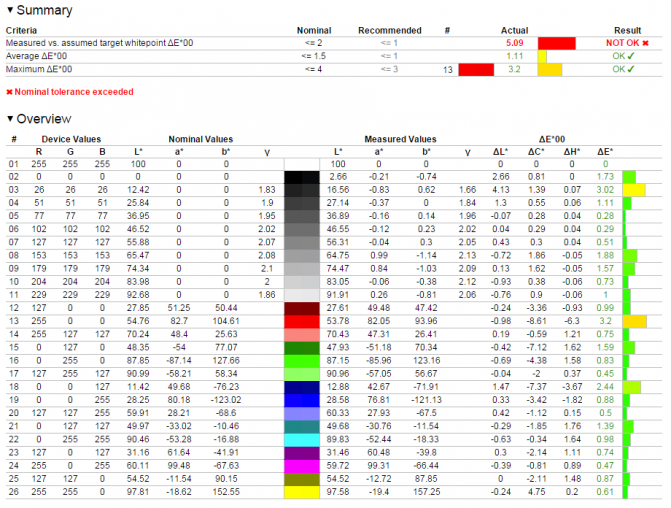
Режим чтения значительно приглушает яркость и снижает температуру, делая картинку теплой и ненапрягающей глаза, режим «для темной комнаты» еще сильнее приглушает яркость, однако цветовая температура при этом остается стандартной, остальные параметры также в целом не сильно отклоняются от нормы – таким образом, этот режим можно рекомендовать использовать «по назначению», т.е. для обычной работы за монитором при слабом освещении или же в полной темноте. В «стандартном» режиме доступно большинство регулировок графики, при значениях по умолчанию показатели оказываются во многом сходными с тем, что мы видели в режиме sRGB, за исключением еще более низкой гаммы и чуть завышенной цветовой температуры. Цветовой охват составил 100% sRGB и 73.7% Adove RGB. К сожалению, в настройках монитора отсутствует регулировка гаммы, поэтому исправить ее можно лишь с помощью калибровки.
После калибровки цветовой охват составил 100% sRGB и 78.3% Adobe RGB.
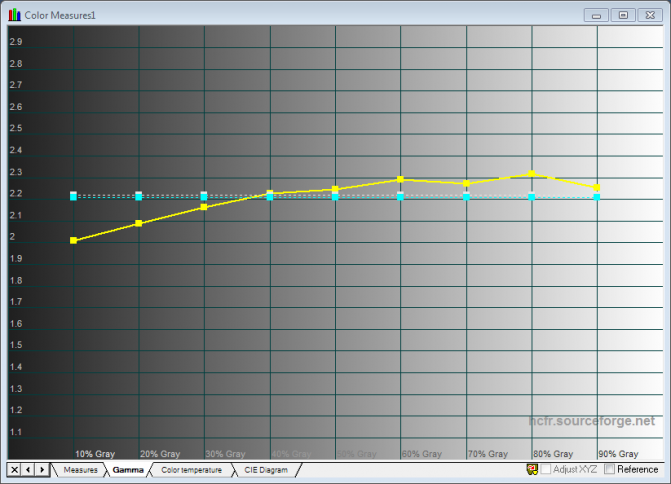
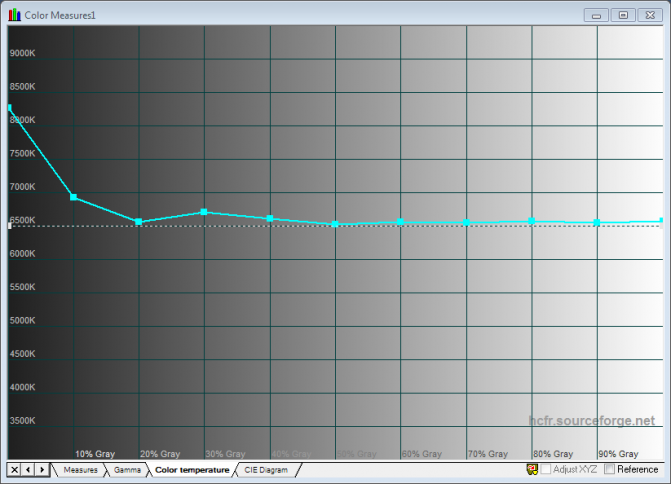
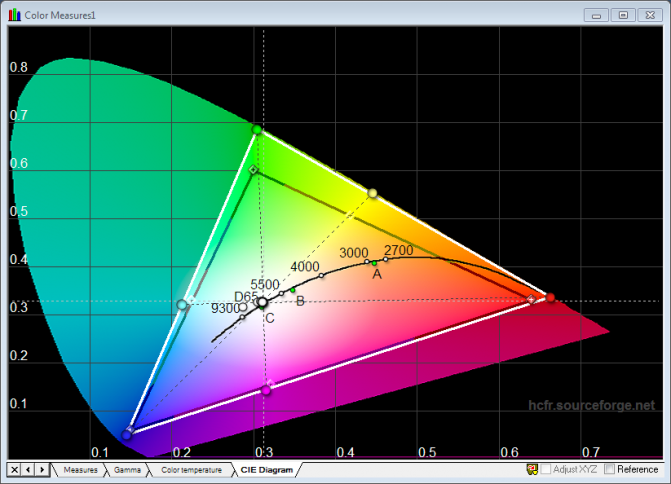
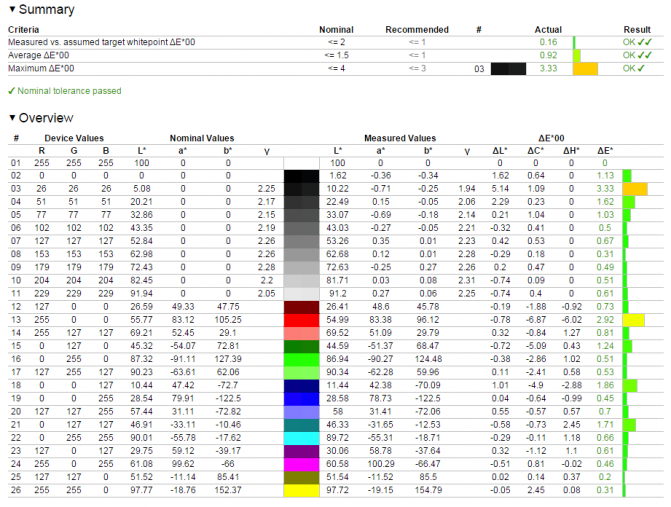
Итоги
ASUS PB279Q – первый попавший к нам в редакцию монитор на матрице AHVA, и на его примере мы смогли убедиться, что заявления производителей о ее схожести с IPS имеют под собой все основания. Монитор продемонстрировал высокое качество изображения и, что было несколько неожиданно – 100%-ный охват sRGB. Также стоит отметить отсутствие мерцания подсветки и наличие целых четырех портов HDMI (поддерживающих максимальный видеорежим 3840х2160 точек при частоте обновления экрана 30 Гц).

Понравилось
+ Высокое качество изображения
+ 100%-ный охват sRGB
+ Хорошее качество изготовления и эргономичная подставка
+ Отсутствие мерцания подсветки
Не понравилось
— Отсутствие регулировки гаммы в настройках
Продукт предоставлен компанией ASUS, asus.ua.
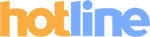 |
 ASUS PB279Q
ASUS PB279QУведомить о появлении в продаже |
| Тип | ЖК-монитор |
| Диагональ экрана, дюймов | 27 |
| Тип ЖК-матрицы | AHVA |
| Формат изображения | 16:9 |
| Разрешение, точек | 3840×2160 |
| Шаг точек, мм | 0.155 |
| Время реакции (G-to-G), мс | 5 |
| Угол обзора, гор / верт | 178/178 |
| Тип системы подсветки | WLED |
| Максимальная яркость, cd/m² | 300 |
| Контрастность (динамическая контрастность) | 100000000:1 |
| Покрытие экрана | матовое |
| Диапазон частот вертикальной развертки, Гц | нет данных |
| VGA (D-sub) | — |
| DVI | — |
| HDMI | + (4х) |
| DisplayPort | 1x DisplayPort, 1x Mini DisplayPort |
| Функция MHL | + |
| Аналоговые и другие видеовходы | — |
| Средства мультимедиа | динамики 2×2Вт |
| Концентратор USB | — |
| ТВ-тюнер | — |
| Регулировка подставки по высоте (диапазон регулировки, мм) | + |
| Поворотный экран (pivot) | + |
| Потребляемая мощность, Вт | нет данных |
| Габариты, мм | 624,96×407,76×220,06 |
| Масса, кг | 7,7 |
| Примечания | VESA (100х100 мм) |






